İndirme Merkezi (Torrent İstemcisi)
Bazı Keenetic cihazlarda, dahili İletim BitTorrent istemcisinin başlatılması ve çalışması için harici USB HDD ve SSD sürücülerini bağlamak için kullanılabilen USB portu bulunur. Bu özellik sayesinde bilgisayarlarınıza veya özellikle tablet / akıllı telefonlara ihtiyaç duymadan torrent dosyalarını Keenetic cihazınız sayesinde indirebilirsiniz. Torrent istemcisi cihazınıza takacağınız USB Disk sayasinde BitTorrent ağlarına 24 saat dosya indirip gönderebilirsiniz. Bu işlemi hem ev ağınızdan hem de Internet üzerinden yönetebilirsiniz.
Cihazınızın üzerinde bulunan BitTorrent istemci programını çalıştırmak için “İndirme Merkezi” (Torrent İstemci) bileşeninin Keenetic'inize önceden kurulmuş olması gerekir. Bu işlemi, 'Genel sistem ayarları' sayfasında “Sistem Bileşen Seçenekleri” ne tıklayarak yapabilirsiniz.
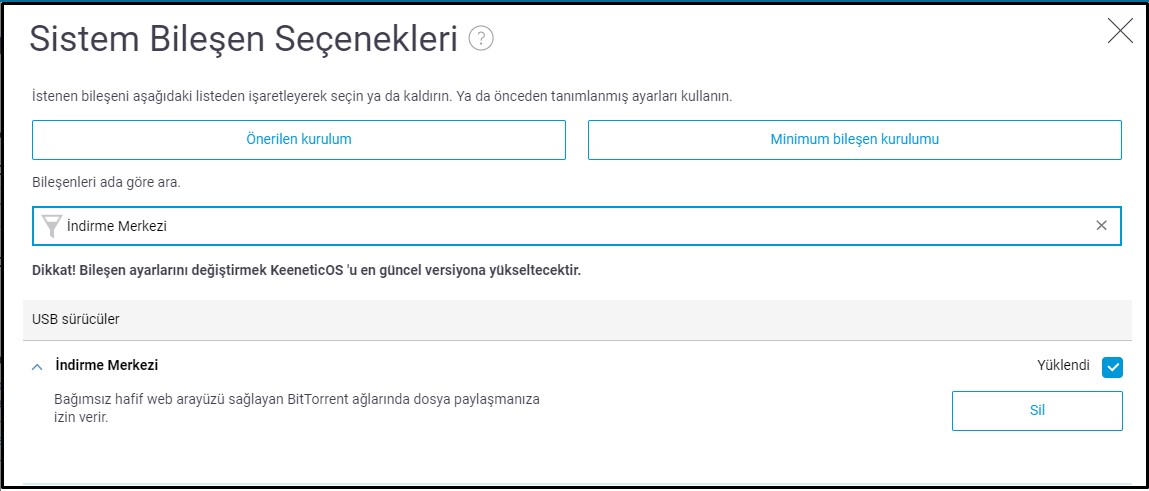
Önemli
Download Station can only be run with a USB drive is connected to the Keenetic device. It is recommended to use an external hard drive (SSD or HDD) rather than a flash drive because they have very short access times for concurrent requests. SSD disks usually use more advanced and efficient controllers. Their firmware is more developed. They have qualitatively different algorithms for working with flash memory, and flash memory itself is usually of higher quality. Modern SSDs and HDDs are more designed for multiple writes and multithreaded access.
We also do not recommend using a USB drive with the exFAT file system for torrents.
Önemli
For stable operation of the built-in BitTorrent client Transmission, it is necessary to mount a disk partition with an automatically mounted swap partition as a swap file area.
Bu nedenle, bir USB sürücü bağlama yönergesine göre USB sürücüsünü Keenetic'e bağlayın. Ardından 'Uygulamalar' sayfasına gidin ve İndirme Merkezi (Torrent İstemcisi)' bağlantısını tıklayın.
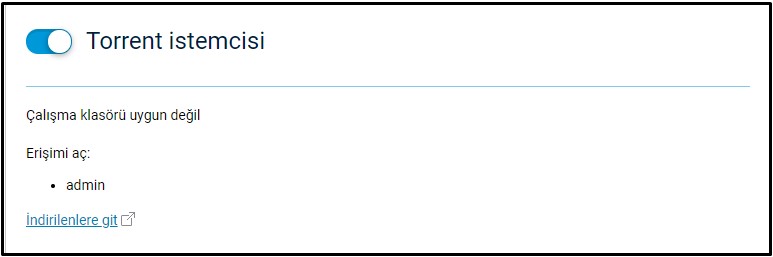
Ardından 'İndirme Merkezi (Torrent İstemcisi)' penceresi açılacaktır.
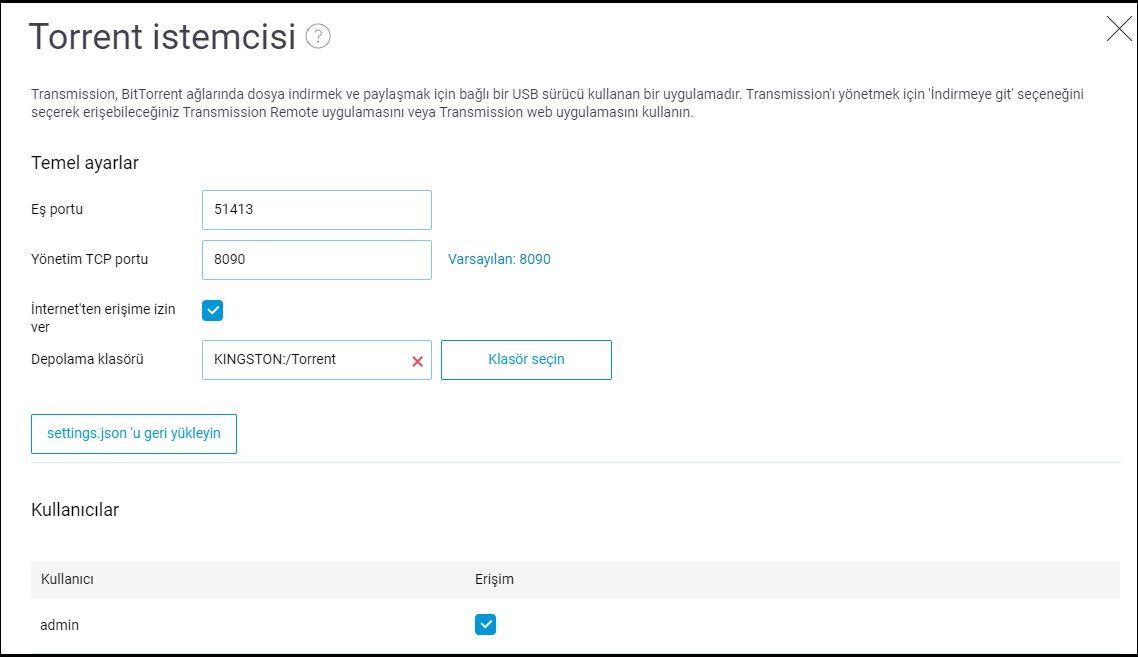
Eş portu' (gelen bağlantılar için TCP bağlantı noktası) ve Yönetim TCP portu' alanlarını varsayılan olarak bırakın. Gerekirse, İndirme Merkezi (Torrent İstemcisi)'ınızı web tarayıcınız üzerinden yönetmek için kullanacağınız Yönetim TCP portu numarasını (varsayılan: 8090) değiştirebilirsiniz.
İndirme Merkezi (Torrent İstemcisi) yönetimine İnternet üzerinden erişim sağlamak istiyorsanız, 'İnternetten erişime izin ver' seçeneğini etkinleştirin.
'Depolama klasörü' alanında, indirilen dosyaların depolanacağı diskteki klasörü seçin. 'Klasör seçin' düğmesine tıklayın ve tercih ettiğiniz klasörü veya üst dizini belirtin.
'Kullanıcılar' bölümünde, yerleşik İndirme Merkezi (Torrent İstemcisi)'ı yönetmek için erişim hakları atanacak hesapları seçin.
Yeni bir hesap oluşturmak için 'Kullanıcı oluştur' düğmesini tıklayın.
Keenetic'e bağlı bir ağ sürücüsüne ayrı erişim hakları ayarlamak istiyorsanız, lütfen USB sürücüsünde bir klasör izin denetimindeki talimatlara bakın.
Ardından 'Uygulamalar' sayfasına dönün. İndirme Merkezi (Torrent İstemcisi) varsayılan olarak kapalıdır. İndirme Merkezi (Torrent İstemcisi)'ı etkinleştirmek için anahtarı 'Açık' konumuna getirin.
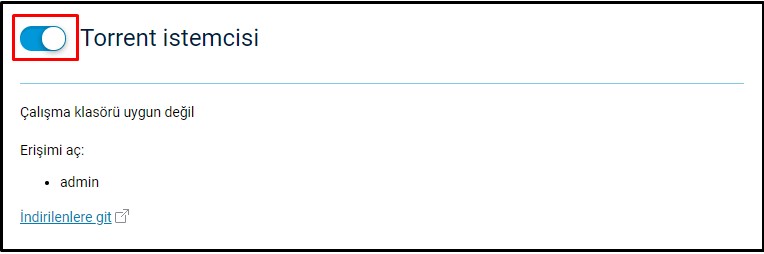
İndirme Merkezi (Torrent İstemcisi)'ı yapılandırıp etkinleştirdikten sonra, panelde 'İndirmelere git' bağlantısı görünür. Bu bağlantıyı tıkladığınızda web tarayıcınızda 'transmission’ WEB Yönetim' penceresi açılır.
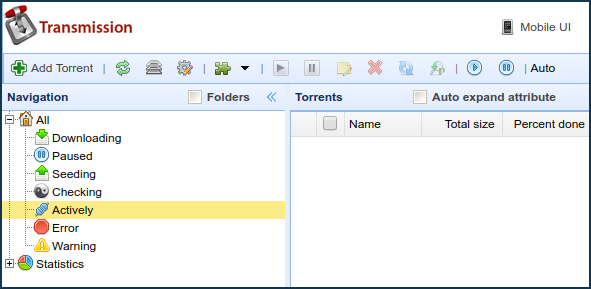
Bu pencereyi: <IP adresi>:<control_port> (ör. 192.168.1.1:8090) adresini yazarak web tarayıcınızda da açabilirsiniz.
You will see an authentication window, and there you should enter the username and password of an account that has access to the settings of the built-in Transmission BitTorrent client.
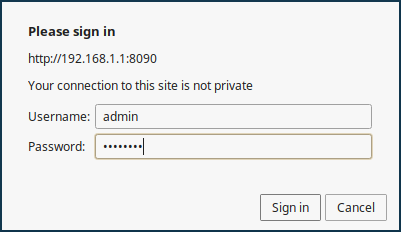
After authentication is complete, the 'Transmission WEB Control' window will open in your web browser.
İletim BitTorrent istemci arabirimi makalesinde İndirme Merkezi (Torrent İstemcisi)'ı kullanmanın ayrıntılı bir açıklamasını bulabilirsiniz.
İnternet'ten Torrent web arayüzüne uzaktan erişim için, KeenDNS alan adı hizmetini kullanmanızı ve KeenDNS hizmetindeki talimatları izleyerek İletim web arayüzüne uzaktan erişim kurmanızı öneririz .
Önemli
Dahili BitTorrent istemcisi, Keenetic modeline bağlı olarak maksimum indirme ve dağıtım hızı sınırlarına sahiptir:
Titan (KN-1810), Hero 4G (KN-2310), Hero DSL (KN-2410), Hero (KN-1011), Hopper (KN-3810):
15Mbytes/sSkipper (KN-1910):
12Mbytes/sCarrier DSL (KN-2111):
5Mbytes/sCarrier (KN-1711):
3Mbytes/s
Bu sınırlamalar, cihazların üzerinde bulunan donanımlara bağlı olarak belirlendi, böylece yerleşik BitTorrent istemcisinin çalışması, Keenetic cihazının ana görevleri için ayırdığı kaynaklardan almaz, kararlı ve stabili çalışmasını etkilemez. BitTorrent Aktarım sadece dosyaları indirip dağıtan bir uygulama değildir, birden çok bağlantıyı (kaynak gerektiren) işleyen ve destekleyen tüm sistem ve USB arabirimiyle (daha fazla kaynak gerektirir) çalışır ve aynı anda yazma ve okuma için dosya sisteminde (daha fazla kaynak) birden fazla dosya sunar.
It is important to understand that these values do not represent our guaranteed maximum speed (such as some of the routing speeds we list on the boxes of devices) but rather the limits for peak speed under ideal laboratory conditions. Actual speeds, taking into account the total load on the router, are usually lower.
Çok sayıda indirme (Download) işlemi başlatmak sistem performansını etkileyebilir, kanal genişliğindeki genel sınırlama nedeniyle, her biri kaynak alır (çok sayıda görev kullanırsanız, CPU yükü artar ve erişim ve hız doğal olarak azalacaktır). Maksimum 5 indirme ile çalışmak çok daha verimlidir (kuyruk uzunluğuna göre yapılandırılır). Sistemi daha az yükledikleri için dağıtım sayısı çok daha fazla olabilir.
İpucu
If the 'Go to downloads' link does not appear in the router's web interface, check that the 'Download Station' and 'Web interface' permissions are set for the user account on the 'Users and access' page. This is because authorization is done via the Nginx server on the router, and permission is needed to access the web configurator via HTTPS. For example:
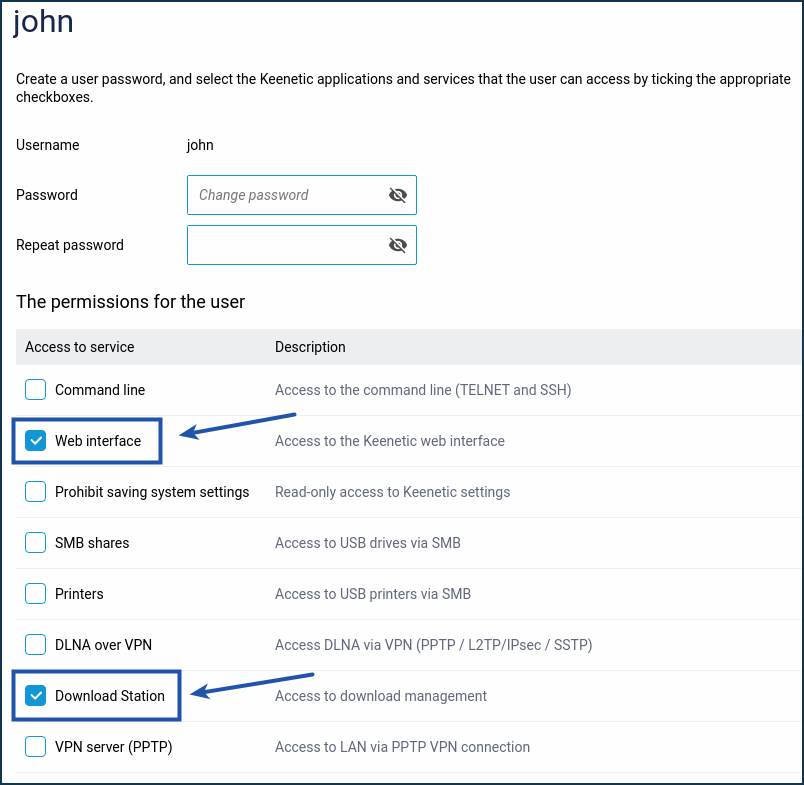
After that, a 'Go to downloads' link will appear on the web:

If you have set up access to the Download Station management according to this instruction, but you can't access it (Download station does not start, even though Keenetic router sees and recognizes the disk, the
adminuser has all rights, but no access to the client management web page http://192.168.1.1:8090 — web browser cannot show this page), follow the recommendations below.'Depolama klasörü' nin doğru belirtilip belirtilmediğini kontrol edin.
Hesabını kullandığınız kullanıcının indirmelere erişebildiğinden emin olun.
If the Transmission management interface no longer opens (
403 error) or there is an error when adding a torrent file and no downloading takes place, try to delete the '/transmission' folder on the external drive and reinstall it. In some cases, it is just enough to remove the configuration file 'settings.json' that was damaged when you disconnect the drive. For more information, see the Restoring Transmission BitTorrent client settings article.
İndirme Merkezi (Torrent İstemcisi) kullanılırken Keenetic web arabirimi periyodik olarak kaybolur veya ciddi şekilde yavaşlarsa, NTFS dosya sistemiyle biçimlendirilmiş bir harici sürücü kullanılırsa bu sorun oluşabilir. NTFS dosya sistemi kaynaklar açısından çok talep kârdır. İletimin yoğun kullanımı ile Keenetic yönlendiricinin bellek ve işlemci yükü önemli ölçüde artar, bu da web arayüzünün hızını azaltır.
İsteğe bağlı olarak, zRam takas dosyasını etkinleştirebilirsinizveya harici bir sürücüde ext4 dosya sistemini kullanın. Ext4 dosya sistemini kullanma hakkında daha fazla bilgi için USB sürücülerde EXT4 dosya sistemini kullanma makalesine bakın.
Torrent, dahili Transmission istemcisi aracılığıyla indirilmiyorsa ve aynı torrent, bilgisayarınızdaki torrent istemcisinden başarıyla indiriliyorsa, lütfen aşağıdaki makaleye bakın: Transmission yerleşik torrent istemcisi aracılığıyla indirme yapılmaz.